
发布时间:2021-07-26 10: 22: 10
在会声会影这款视频剪辑软件中我们可以对视频添加“滤镜”,来丰富效果。同样音频素材,我们也可以通过添加滤镜的方式,来制作如回声、混响等多种音效。这里将介绍两种打开“音频滤镜”设置面板的路径,创作者可根据个人喜好选择使用。
下面就让我们来看看如何使用会声会影的“音频滤镜”功能吧!
一、右键菜单
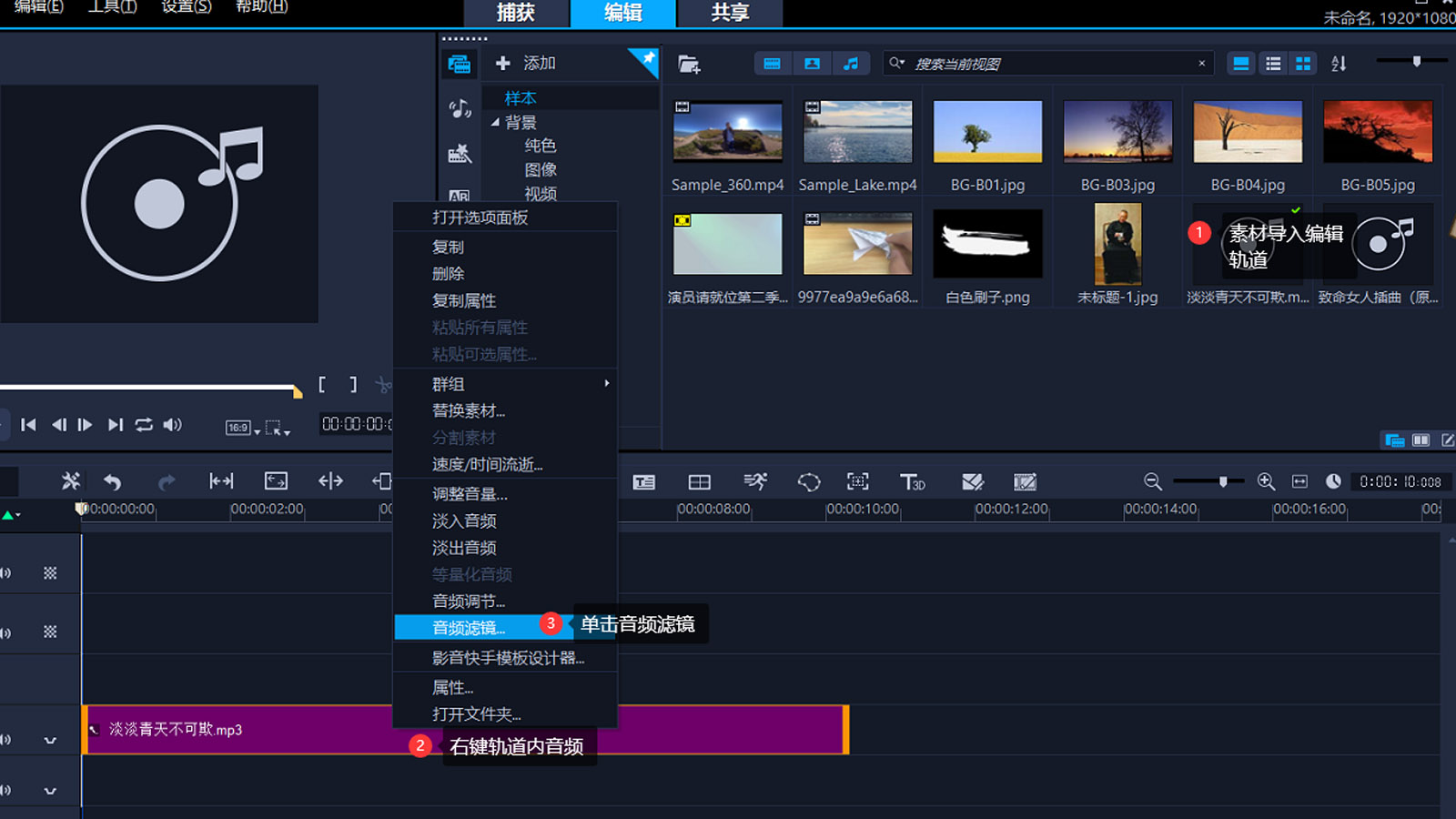
图1:软件主界面
首先,将待添加滤镜效果的音频素材导入会声会影轨道。然后,右键轨道内“音频条”,单击下拉菜单“音频滤镜”,便可启动“音频滤镜”设置面板。
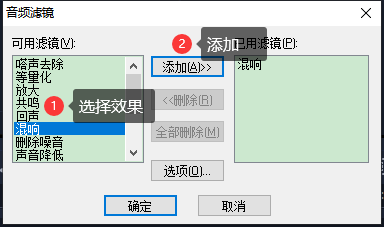
图2:音频滤镜设置面板界面
在音频滤镜设置面板左侧,选中需要添加的效果,如“混响”。然后,单击“添加”,当“已用滤镜”框内显示该效果名称时,则表示已成功添加效果。
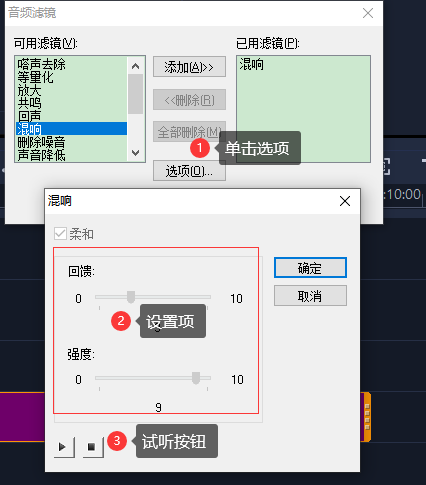
图3:调整混响效果界面
在图2步骤为音频添加了“混响”效果后,如果要设置该效果,单击图3-1“选项”按钮,进入设置面板。“混响”的设置面板大致分两部分,图3-2区域为设置“回馈”和“强度”选项,回馈参数越大,则混响效果越明显。调试效果完毕,单击图3-3位置按钮,可试听效果,效果满意,单击“确定”即可。
除了上面为音频添加滤镜外,我们还有另一种添加方式。
二、FX滤镜库
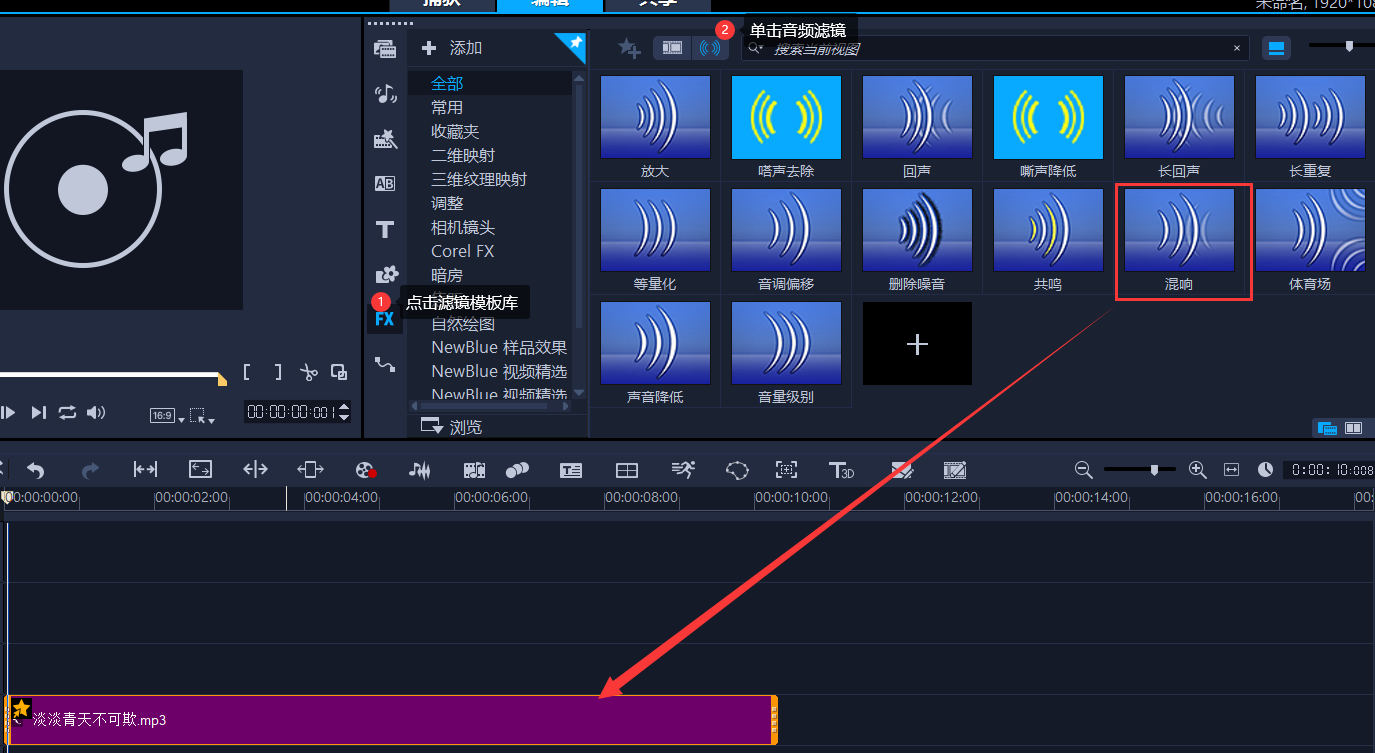
图4:添加音频滤镜界面
单击“FX”,打开会声会影滤镜模板库,单击顶部“音频滤镜”,选中需要的滤镜,将其拖拽至“音频条”上,效果便添加成功。
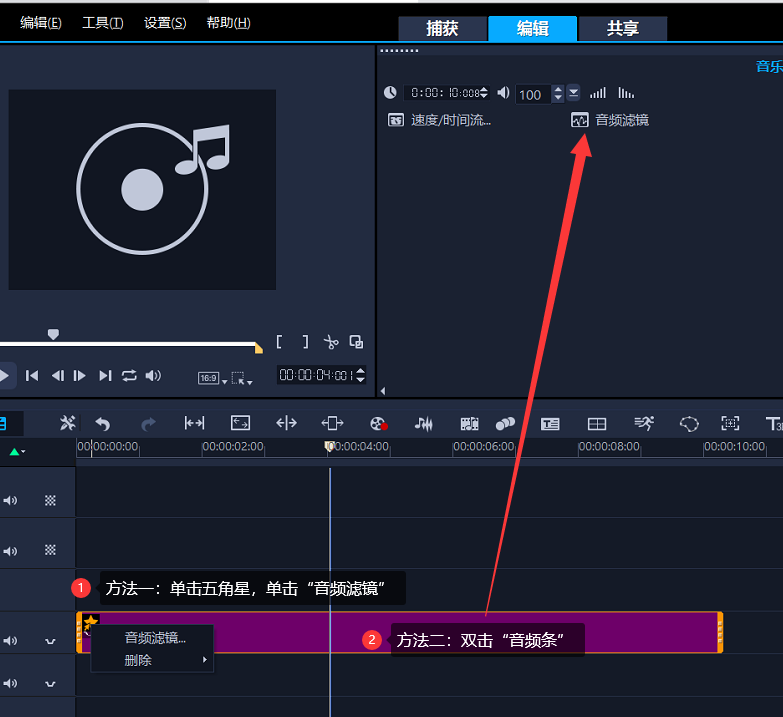
图5:启动编辑面板界面
这里启动“音频滤镜”编辑面板也有两种方式,一种是单击“音频条”上五角星,单击“音频滤镜”,便可打开图2步骤的编辑面板;另一种方式是双击“音频条”,打开音频编辑界面,单击“音频滤镜”也可打开图2步骤的编辑面板。打开面板后,设置方式与图3步骤一致。
简单总结,会声会影添加音频滤镜方法非常简单,可以通过右键编辑轨道内“音频条”,单击“音频滤镜”直接进入“音频滤镜控制面板”。或者通过“FX滤镜库”,选择音频滤镜,拖拽至“音频条”上,即音频滤镜添加成功。
更多有关会声会影这款视频剪辑软件的实用技巧,快来会声会影中文官网下载正版软件体验吧!
作者:伯桑
展开阅读全文
︾
我们在录制视频的时候,难免会混入背景中的一些杂音,要想消除这些噪音,通常需要音频降噪功能。以会声会影为例,这款软件内置的音频滤镜就能实现降噪效果。下面带大家了解一下会声会影音频滤镜怎么用,会声会影音频滤镜左右移动的相关内容。
查看详情把视频添加上滤镜,视频画面的质感就会变得不一样,但很多人在使用会声会影的时候,不知道该怎么添加滤镜,下面给大家介绍一下会声会影视频剪辑软件滤镜在哪里,视频剪辑软件滤镜怎么调的相关内容。
查看详情背景音乐是视频不可或缺的一个重要部分,它能够营造氛围,烘托气氛,给听众带来视觉和听觉的双重体验。在会声会影中,可以对背景音乐进行设置。接下来我将为大家介绍:会声会影背景音乐如何音量调低,会声会影背景音乐的淡出效果。
查看详情制作视频特效,从学会抠图开始。很多流行的视觉特效,都离不开视频抠图这一关键步骤。专业级的视频剪辑软件,往往具备多种抠图方法。用户可以根据素材的实际情况,灵活选择最合适的抠图方法。有关会声会影视频抠图效果可以在哪里实现,会声会影怎么抠背景的问题,本文将进行详细介绍。
查看详情